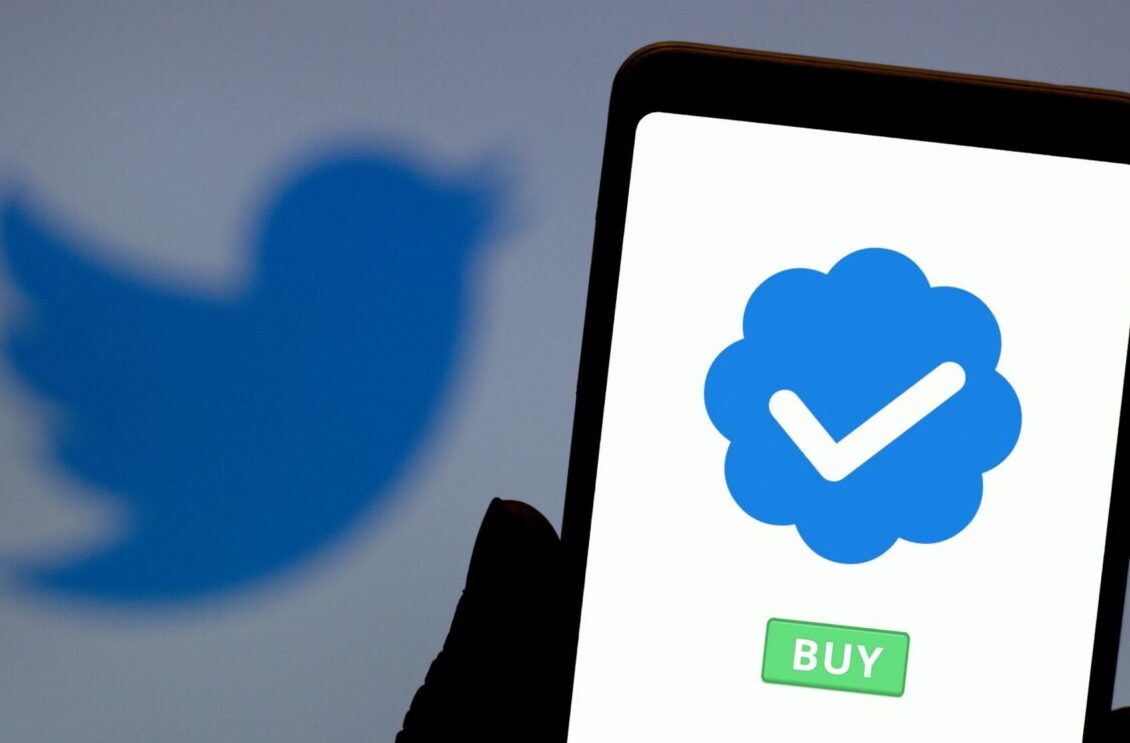Le traitement des données est une partie essentielle de la science et de l’ingénierie. Les outils mathématiques et graphiques sont des outils indispensables pour analyser et interpréter les données. PYQTGraphMathQwt est un logiciel open source qui permet aux utilisateurs de créer des graphiques et des diagrammes à partir de données numériques. Il offre une variété d’options pour afficher et analyser les données, ainsi que des fonctionnalités avancées pour les utilisateurs expérimentés. Dans cet article, nous allons examiner en détail les fonctionnalités de PYQTGraphMathQwt et comment elles peuvent être utilisées pour analyser et interpréter les données.
PyQt + Qwt : afficher des graphiques et des courbes

- Présentation de Qwt et principe d’utilisation avec PyQt
Utiliser les widgets de réglages Qwt
- Utiliser le QwtCounter, widget amélioré de réglage de valeur numérique
- Utiliser le QwtWheel, widget de réglage rotatif sans fin
- …
Utiliser les widgets d’affichage analogique Qwt
- Utiliser un afficheur analogique « à aiguille »
- Régler un afficheur analogique « à aiguille » avec un slider
- ..
Découvrir le QwtPlot, l’affichage des points, l’utilisation de marqueurs et l’utilisation du Zoom.
- Découvrir et configurer QwtPlot, le widget de tracé de courbe
- Afficher des points(x,y) quelconques dans un QwtPlot
- Paramétrer l’aspect des points
- Paramétrer l’aspect du tracé (le type de connexion entre les points)
- Afficher un Marker dans un QwtPlot et le déplacer à l’aide de pushButton
- Afficher les coordonnées du point courant du graphique sous le curseur souris +/- afficher axes passant par le point
- Afficher un Marker à l’emplacement du curseur lors d’un clic souris
- Appliquer un zoom (au besoin itératif) à une zone du graphique sélectionnée à la souris (sélection de zone, réinitialisation, zoom+, zoom-,…)
Tracer des courbes statiques avec Qwt
- Afficher une simple courbe dans un QwtPlot
- Appliquer un zoom (au besoin itératif) à une zone d’une courbe sélectionnée à la souris (sélection de zone, réinitialisation, zoom+, zoom-,…)
- Sélectionner à l’aide de pushButton des points d’une courbe au sein d’un QwtPlot à l’aide d’un Marker et afficher les coordonnées du point courant
- Modifier l’échelle d’affichage d’une courbe par appui sur un pushBouton + 2 champs texte (mapper valeurs / nombre x)
Tracer des courbes interactives avec Qwt
- Modifier les paramètres de tracé d’une courbe à l’aide de sliders – 34 p.
- Utiliser un QwtPlot à la façon « Processing »
Tracer des courbes « temps-réel » avec Qwt
pushButton
- Ajouter des points à une courbe en « temps réel » par appui sur un pushButton
- Datalogging de points d’une courbe ajoutés à l’aide push button, ouverture fichier, retracé courbe, etc…
timer
- Afficher une courbe progressivement à l’aide d’un Timer (ajout final ou initial + effacement entre chaque passage) *
- Afficher une courbe progressivement à l’aide d’un Timer (ajout final ou initial + affichage continu) *
Port série
- Afficher sous forme d’une courbe des données reçues en temps réel depuis le port Série (base oscillo) (ajout final ou initial + effacement entre chaque passage)
- Afficher une courbe progressivement à l’aide d’un Timer (ajout final ou initial + affichage continu)
- Datalogging de points d’une courbe reçus par le port série, bouton stop/go, ouverture fichier, enregistrement courbe, retracé courbe, etc…
- Application pour étalonnage de capteur (chaque appui pushButton prend en compte nouveau point basé sur X + Y mesuré) + datalogging
Tracé de Map avec Qwt
- Utiliser une échelle de couleur
- Tracer une Map
- Afficher les contours d’un Map.
Calcul mathématique et gestion des tableaux
- Fonctions de base de gestion des tableaux avec NumPy
Applications utilisant le tracé de courbe en temps réel
- Un oscilloscope « mono-voie » pour Arduino simple
- Un oscilloscope « multi-voies » simultanées pour Arduino simple
- Un oscilloscope « multi-voies » séparées pour Arduino simple
- Un oscilloscope « mono-voie » pour Arduino simple avec analyse graphique
- Un oscilloscope « multi-voies » séparées pour Arduino simple avec analyse graphique
- Un oscilloscope « multi-voies » simultanées pour Arduino simple avec analyse graphique
- Un oscilloscope « mono-voie » pour Arduino avec fonction d’enregistrement dans un fichier
- Un oscilloscope « multi-voies » pour Arduino avec fonction d’enregistrement dans un fichier
Articles Liés
- http://web.archive.org/web/20210804223007/https://www.mon-club-elec.fr/pmwiki_mon_club_elec/pmwiki.php?n=MAIN.ARDUINOINSTALLATIONRaisonsChoix
L'Arduino est un système de prototypage électronique open source qui permet aux utilisateurs de créer…
- http://web.archive.org/web/20210804223007/https://www.mon-club-elec.fr/pmwiki_mon_club_elec/pmwiki.php?n=MAIN.CODERLangageArduinoStrategiesTemporisation
Le langage Arduino est un langage de programmation open source qui permet aux développeurs de…
- http://web.archive.org/web/20210804223007/https://www.mon-club-elec.fr/pmwiki_mon_club_elec/pmwiki.php?n=MAIN.GLAPBOXMaterielAssemblageTest
L'assemblage et le test de matériel électronique sont des étapes essentielles pour la fabrication de…